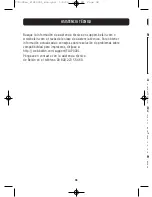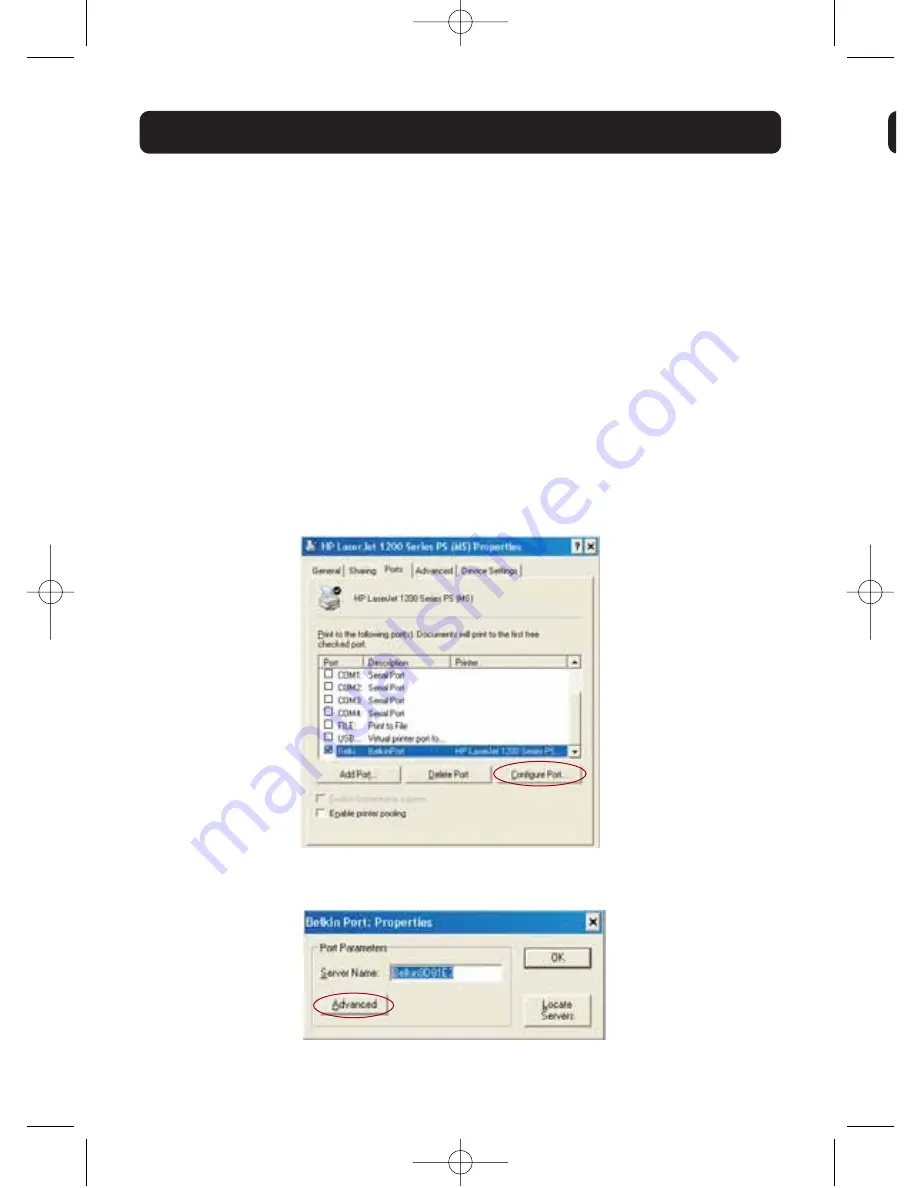
3
A
C
d
1
En la mayoría de los casos, el asistente de instalación del servidor de
impresión instalará de forma automática el software del monitor de puerto de
Belkin y también lo configurará (un puerto virtual de impresora). Algunos
usuarios avanzados pueden optar por configurar el software del monitor de
puerto de Belkin de forma manual. Eso puede realizarse usando el menú
avanzado del monitor de puerto de Belkin, que permite al usuario introducir
un IP específico para cada servidor de impresión y también designar una
impresora determinada o "en cola" para las impresiones conectadas a ese
servidor de impresión. El menú avanzado ofrece ayuda cuando está disponible
en su red más de un servidor de impresión y cuando las impresiones fallan
porque el monitor del puerto no puede determinar el nombre de la impresora.
Cómo acceder al menú avanzado de monitor de puerto Belkin
1.
En Windows, seleccione las propiedades de la impresora y posteriormente la
pestaña "Ports" (Puertos), seleccione el puerto Belkin y haga clic en
“Configure Port” (Configurar puerto).
2.
En la ventana " Puerto Belkin: propiedades", haga clic en la pestaña
“Advanced” (Avanzado).
28
MENÚ AVANZADO DE MONITOR DE PUERTO BELKIN
P74390ea_F1UP0001_man.qxd 1/6/04 3:10 PM Page 28